始めたばかりの場合 Linux、あなたはおそらく疑問に思ったことがあるでしょう ドライブをフォーマットする方法 このオペレーティング システムで。 Linux でドライブをフォーマットするプロセスは、グラフィカル インターフェイスからもコマンド ラインからも似ていますが、まったく同じではありません。
使用する Linux ディストリビューションに関係なく、 Ubuntu、Debian、またはその他のプロセスは、グラフィカルインターフェイスからもコマンドラインを使用しても実質的に同じです。 しかし、まず第一に、どのファイル システムを使用するかを検討する必要があります。

ファイルシステムを選択
Windows 10 および Windows 11、以前のバージョンの Microsoft オペレーティング システムでは、exFAT、FAT3、および NTFS の 32 つの異なるファイル システムを使用してドライブをフォーマットできます。 ただし、ストレージ ドライブに関しては、FAT32 の制限がなく、exFAT よりもはるかに高速であるため、Windows は常に NFTS の使用を推奨しています。
ただし、Linux は別のファイル システムを使用します。 Windowsからもサポートされていません であるため、Windows から Linux フォーマットのドライブにアクセスすることはできません。 少なくともネイティブではありませんが、サードパーティのアプリケーションまたは WSL を使用して、端末コマンドのみを使用します。現時点では、Microsoft はまだ Linux を使用するためのグラフィカル インターフェイスを提供していないためです。
Linux は、ext2、ext3、および ext4 の 4 つの異なるファイル システムを使用します。 後者の ext2 は、最新のディストリビューションで使用される形式であり、最新の機器と互換性がありますが、他のファイル システムは古いディストリビューションや機器で使用されます。 ext3、ext4、および ext32 ファイル システムのドライブを読み取れない Windows とは異なり、Linux は、exFAT、FATXNUMX、および NTFS ファイル システムのドライブ上のファイルにアクセスして変更できます。
各 Windows ファイル システムには独自の制限があるため、最初に行う必要があるのは、選択するファイル形式を選択することです。
- FAT32 4 GB を超えるファイルは保存できません
- exFAT は、すべてのオペレーティング システムで最も互換性のある形式であり、ファイルの最大制限は 4 GB ではありません。
- NTFS オペレーティング システムがインストールされているドライブで Windows が使用するファイル システムです。
上で述べたように、exFAT は、ドライブまたはハードディスクをフォーマットする場合に使用する必要があるファイル形式です。 問題なく読めるように Linux オペレーティング システムと Windows の両方で、サードパーティ アプリケーションや Windows WSL の使用を強制されることはありません。
exFAT ファイル システムが提供する機能は非常に優れています。 現在ext4で提供されているものと同様 . さらに、ext2 および ext3 ファイル システムを使用する古い Linux ディストリビューションとも互換性があります。 使用するフォーマットがexFATであることが明確になったら、Linuxでドライブをフォーマットするために従うべき手順を知る時が来ました.
ハード ドライブ、USB ドライブ、メモリ カードのいずれであっても、手順はまったく同じです。
Linux でドライブをフォーマットする方法
使用するファイルシステムが明確になったので、最初に行う必要があるのは Linux からドライブを識別する . ドライブが文字で始まる Windows とは異なり、Linux はもう少し複雑です。
Windows では、オペレーティング システムを実行するメイン ドライブはドライブ C です。メイン ドライブに他のパーティションまたはハード ドライブもある場合、ドライブは D、E などになります。
Linux ディストリビューションでは、コンピューターのメイン ドライブは sda です。 プライマリ ドライブであるすべてのパーティションには、追加の番号 (sda1、sda2、sd3 など) が含まれます。
別のドライブを Linux マシンに接続すると、sdb と呼ばれます。 1 番目を接続すると、sdc になります。 2 番目のドライブ sdb に 4 つのパーティションがある場合、これらは sdb1 と sdb2 になります。 3 番目のドライブに 4 つのパーティションがある場合、それらは sdcXNUMX、sdcXNUMX、sdcXNUMX、および sdcXNUMX として認識されます。
Windows と同様に、Linux でもシステム自体からメイン ドライブ C と sda をそれぞれフォーマットすることはできません。 これを行うには、Windows インストール ウィザードと Linux 上の LiveCD ディストリビューションを使用する必要があります。
グラフィカルインターフェイスを使用
最速かつ最も簡単な方法 Linux でドライブをフォーマットする グラフィカル インターフェイス、具体的には最新の Linux ディストリビューションに含まれるアプリケーションである Disks アプリケーションを使用します。
ディスクアプリで
アプリケーションを開くとすぐに、XNUMX つの列に分割されます。 左の列には、コンピュータからアクセスできるすべてのドライブが表示されます。 ここで、フォーマットする単位をクリックする必要があります。次に、右側の列に移動します。
ユニットの場合 パーティションがありません 作成したら、最初に + 記号を押してパーティションのサイズを設定し、[次へ] をクリックする必要があります。 次に、[タイプ] セクションで、exFAT を選択します。 表示されない場合は、[その他] をクリックし、exFAT を選択します。 最後に、 創造する プロセスが終了するのを待ちます。
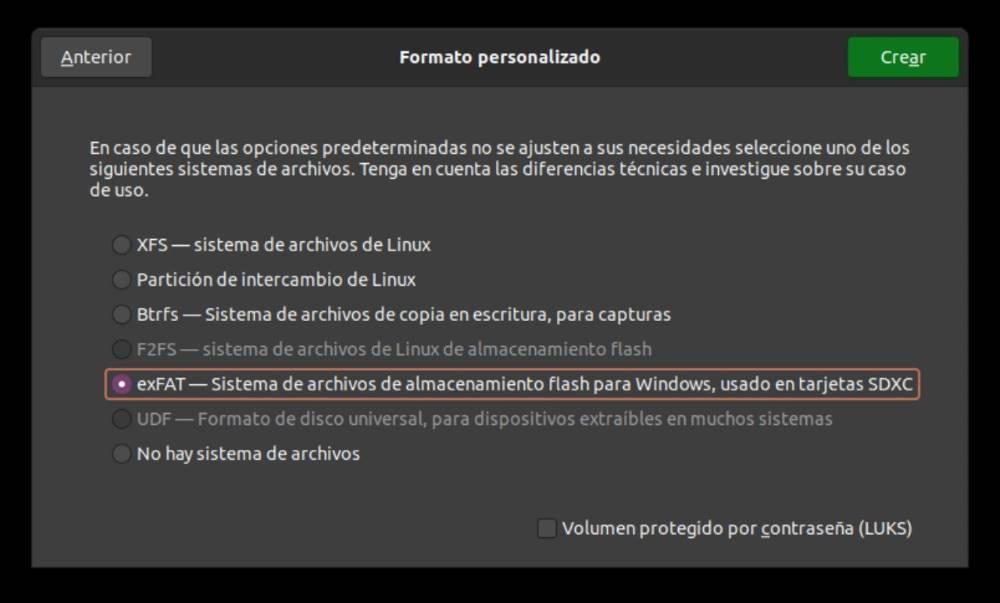
その他のオプションで exFAT オプションを選択できない場合は、 utils と fuse パッケージをインストールするには コマンドラインから次のコマンドを使用します。
sudo apt-get install exfat-fuse exfat-utils
インストールしたら、グラフィカル インターフェイスに戻り、今度は exFAt 形式を選択できるようにします。
GParted の使用
ドライブをフォーマットできるネイティブの Linux 機能を使用したくない場合は、GParted アプリケーションを使用できます。このアプリケーションは、次のコマンドを使用して端末から事前にインストールする必要がありますが、保留中の更新があるかどうかを確認する前にインストールする必要はありません。 :
sudo apt-get update
sudo apt-get install gparted
インストールが完了したら、アプリケーション ドロワーに移動して GParted を実行します。 まず、一部のユニットからのデータの損失を伴う可能性があるシステムに重要な変更を加える予定であるため、アプリケーションはユーザー アカウントのパスワードを要求します。 アプリケーションを開いたら、右上隅にあるドロップダウン ボックスをクリックして、使用するユニットを選択します。
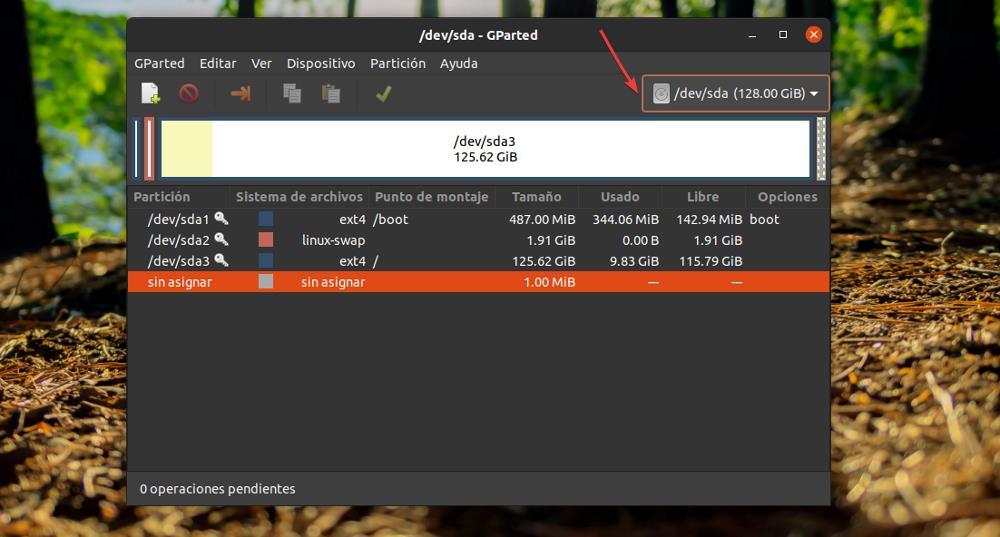
次に、ユニットを選択したら、最初に行う必要があるのは、ユニットを操作できるようにアンマウントすることです。 アンマウントするには、ドライブを右クリックして選択します アンマウント .
ドライブをアンマウントしたら、ドライブを右クリックして選択します 形式 ドライブで使用するファイル システムを選択します。
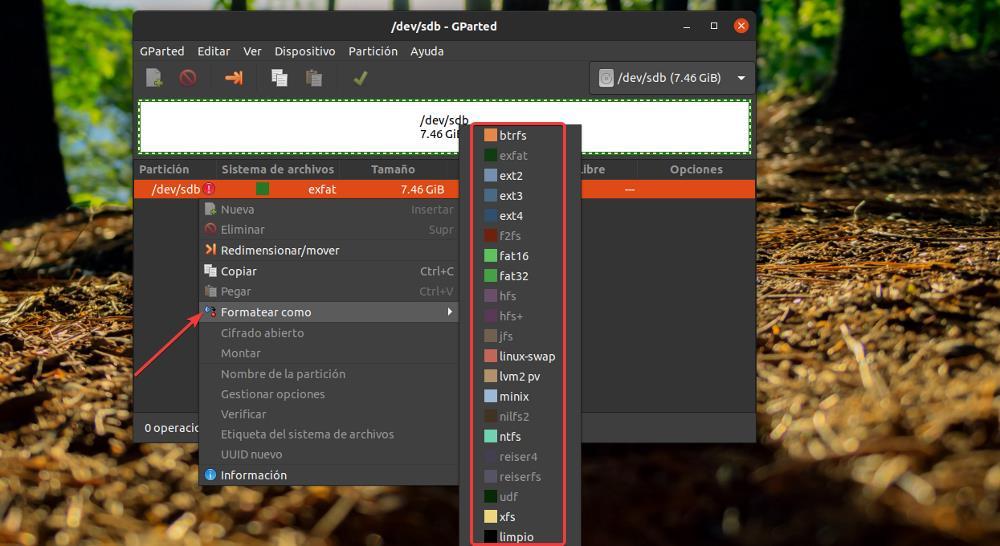
コマンドラインを使う
上記のすべてを考慮して、間違いを犯したり、不要なドライブまたはパーティションをフォーマットしたりしないようにするために、最初に行う必要があるのは どのドライブを識別する および/または使用するパーティション。 これを行うには、コマンドを使用します
lsblk
次の図では、メイン ドライブ sda に 3 つのパーティションがあります: sda1、sd2、および sd3。 フォーマットするためにコンピューターに接続したドライブは sdb で、パーティションはありません。
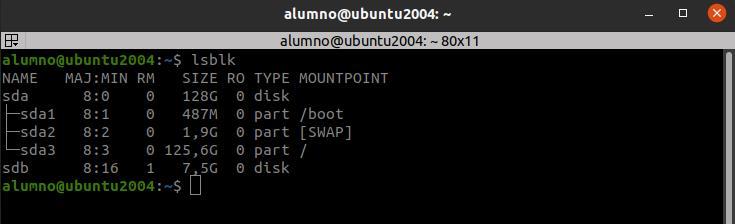
使用するドライブが sdb であることが明確になったので、ターミナル コマンド ラインを使用してドライブをフォーマットします。 この場合、ドライブをexFAT形式でフォーマットするツールであるmkfsツールを使用します。 ヒューズとユーティリティが必要です パッケージ、次のコマンドを使用してインストールできるパッケージ。
sudo apt-get install exfat-fuse exfat-utils
ドライブをexFAT形式でフォーマットするには、まず、 ドライブをアンマウントする そうしないと、プロセスを実行できなくなります。
sudo umount /dev/sdb
次に、次のコマンドを使用して、exFAT ファイル システムでドライブをフォーマットします。
sudo mkfs.exfat /dev/sdb
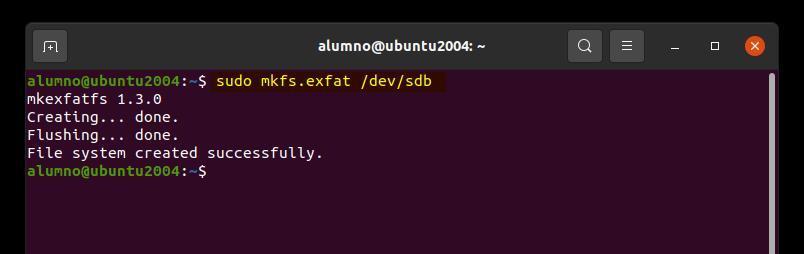
exFAT フォーマットを使用する代わりに、他のフォーマットを使用したい場合は、 exfat をファイルシステムに置き換えます : ntfs、ext2、ext3、ext4、fat32。
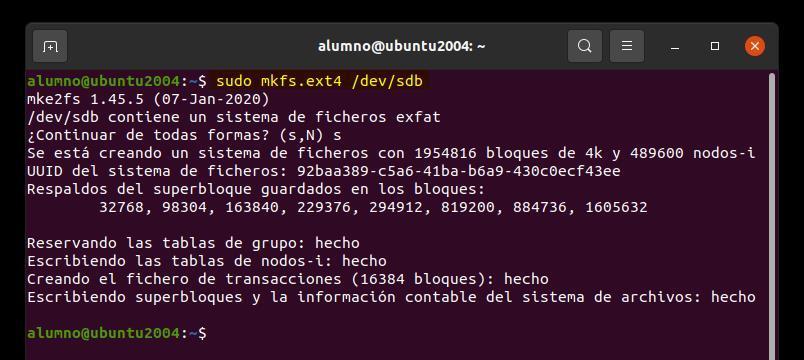
ドライブの容量によっては完了するまでに時間がかかるため、使用するフォーマットのタイプは遅いフォーマットです。 私たちが望むなら プロセスをスピードアップするために、 以下に示すように、/Q パラメーターをコードに追加します。
sudo mkfs.exfat -Q /dev/sdb